iPad iTunes ile Senkronize Edilmeyecek mi? İşte En İyi 6 Çözüm
Genellikle iPad’imi dizüstü bilgisayarıma bağladığımda, iTunes otomatik olarak açılır veya bazen manuel olarak açarım ve sonra ne istersem eşzamanlayabilirim. Ancak, geçen hafta boyunca onları birbirine bağladığımda, iPad’im eşzamanlamak yerine şarj olmaya başlıyor ve iTunes’u açtığımda iPad’im görünmüyor. iPad’im neden iTunes ile eşzamanlanmıyor?
İPad’i iTunes ile eşzamanlamayı deneyin, ancak hiçbir şey olmuyor mu? Bu, tıpkı sizin gibi birçok iPad kullanıcısını şaşırtan evrensel bir sorundur. İTunes senkronizasyon hatasına yol açan sebep ne olursa olsun, onu nasıl düzelteceğinizi istemelisiniz. Burada, bu makale, sorunu çözmek için size çeşitli yöntemler sunmayı amaçlamaktadır. iPad, iTunes ile eşzamanlanmayacak.
- Yöntem 1. iPad’inizin Bağlantısını Kesin ve Yeniden USB Kablosuna Takın
- Yöntem 2: WiFi Üzerinden Eşitlerken Yönlendiriciyi Sıfırlayın
- Yöntem 3. iTunes’u En Son Sürüme Güncelleyin
- Yöntem 4. iTunes ve Bilgisayarı Yeniden Yetkilendirin
- Yöntem 5. iPad’inizi Yeniden Başlatın veya Sıfırlayın
- Yöntem 6. iPad’i iTunes ile senkronize etmek için Tek Tıkla
Yöntem 1. iPad’inizin Bağlantısını Kesin ve Yeniden USB Kablosuna Takın
Durum, iPad’inizi bir USB kablosuyla bilgisayara bağladığınızda ortaya çıkabilir, iPad şarj olur, ancak bilgisayar onu harici bir sabit disk olarak okuyamaz, iTunes’unuz da okuyamaz. Bu olduğunda, bağlantıyı ikinci kez yapmak için iPad’inizi fişten çıkarabilir ve USB kablosunu takabilirsiniz. Hala çalışmıyorsa, başka bir USB kablosunu değiştirip tekrar deneyebilirsiniz.
Yöntem 3. iTunes’u En Son Sürüme Güncelleyin
olduğunu bulduğunda iPad’i iTunes ile senkronize edemiyorum, iTunes’un yüklü olup olmadığını kontrol etseniz iyi olur. Değilse, lütfen iTunes’u en son sürüme güncelleyin. Ardından, iPad’inizi tekrar iTunes ile eşzamanlayın. Bu yöntem iTunes’u düzeltebilir ve düzgün çalışmasını sağlayabilir.
Yöntem 4. iTunes ve Bilgisayarı Yeniden Yetkilendirin
İTunes’u açın ve tıklayın mağaza. Açılır listede, Bu Bilgisayarın Yetkisini Kaldır… ve Apple Kimliği ile oturum açın. Yetkilendirmeyi kaldırma işlemi tamamlandığında, Bu Bilgisayarı Yetkilendir… yeniden yetkilendirmek için Veya gidin ve başka bir bilgisayar bulun. Başka bir bilgisayarı yetkilendirin ve tekrar deneyin. Bu işe yarayabilir.
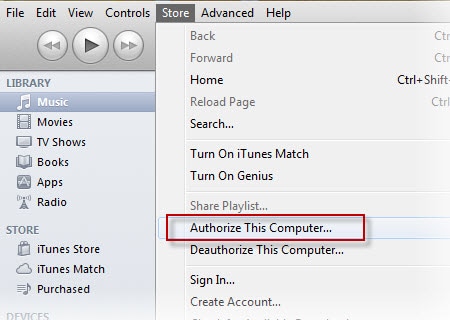
Yöntem 5. iPad’inizi Yeniden Başlatın veya Sıfırlayın
İPad’iniz iTunes ile eşzamanlanmayacaksa, iPad’inizi kapatmayı ve yeniden başlatmayı da deneyebilirsiniz. Ardından iPad’i iTunes ile eşzamanlayın. Bazen bu, iTunes’un normal şekilde çalışmasına neden olabilir. Değilse, iPad’inizi sıfırlamayı da deneyebilirsiniz. İPad’inizi sıfırlamanın iPad’inizi riske atabileceğini söylemeliyim, çünkü üzerindeki tüm verileri kaybedersiniz. Bu nedenle, sıfırlamadan önce tüm verileri iPad’de yedeklediğinizden emin olun.
Yöntem 6. iPad’i iTunes ile senkronize etmek için Tek Tıkla
iTunes, iPad’i eşzamanlamadığında farklı bir şey deneyebilirsiniz. Günümüzde, verileri iPad ile eşzamanlayabilen birçok iTunes alternatif aracı var. Burada size en güvenilir olanı öneriyorum – DrFoneTool – Telefon Yöneticisi.
Bu aracı indirip yükleyin ve kendiniz deneyin. Bilgisayarınızla uyumlu doğru sürümü seçin. İşte, Windows sürümünü deneyelim.

DrFoneTool – Telefon Yöneticisi
iPad iTunes ile Senkronize Edilmeyecek mi? Basit Adımlarla Çözün.
- Medya dosyalarını iOS cihazları ve iTunes arasında basit adımlarla aktarın.
- Araç ekranında gerçek zamanlı olarak görüntülenen talimatları temizleyin.
- Müziğinizi, fotoğraflarınızı, videolarınızı, kişilerinizi, SMS’lerinizi, Uygulamalarınızı vb. aktarın, yönetin, dışa aktarın/içe aktarın.
- Müziklerinizi, fotoğraflarınızı, videolarınızı, kişilerinizi, SMS’lerinizi, Uygulamalarınızı vb. bilgisayara yedekleyin ve kolayca geri yükleyin.
- Bir akıllı telefondan diğerine müzik, fotoğraf, video, kişi, mesaj vb. aktarın.
- iOS 7, iOS 8, iOS 9, iOS 10, iOS 11, iOS 12, iOS 13 ve iPod ile tam uyumludur.
Aşağıdaki kılavuz sadece nasıl yapılabileceğini gösterir:
1 Adım. Bilgisayarınıza bir USB kablosu takarak iPad’inizi bağlayın ve bu aracı başlatın. Ardından ‘Telefon Yöneticisi’ni tıklayın.

2 Adım. Açılan ana aktarım penceresinde ‘Aygıt Ortamını iTunes’a Aktar’ı tıklayın.

3 Adım. Araç, cihazınızdaki tüm dosyaları tarar ve bunları farklı dosya türlerinde görüntüler. İstediğiniz dosya türlerini seçmeniz ve ‘Başlat’ı tıklamanız gerekir.

4. Adım. Bundan sonra, tüm dosyalar bir süre sonra iPad’inizden iTunes’a senkronize edilecektir.

En son makaleler

